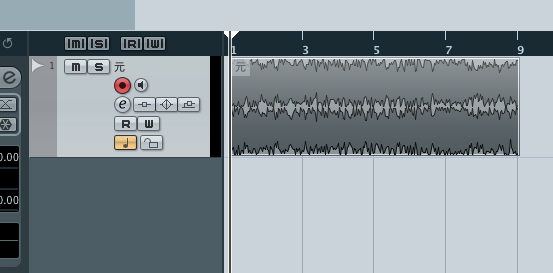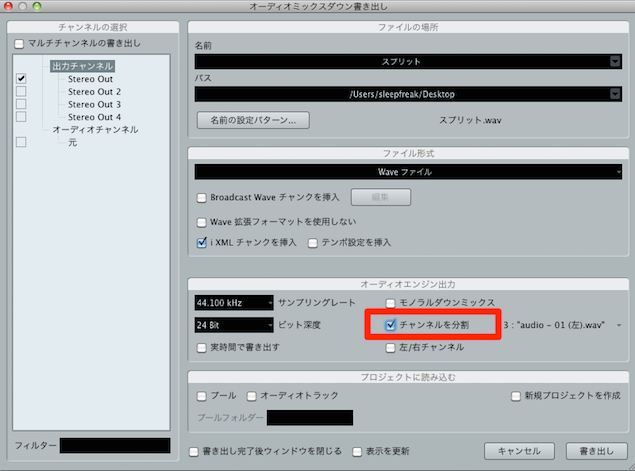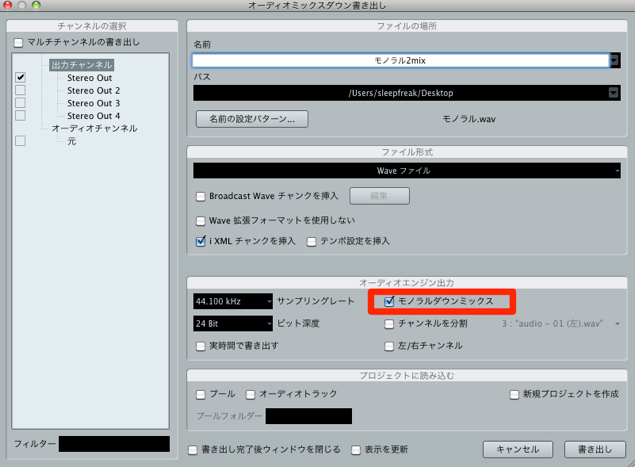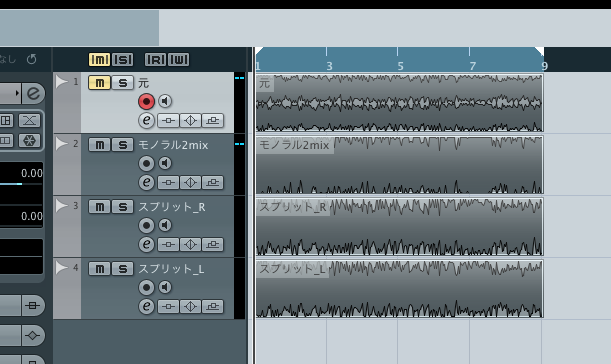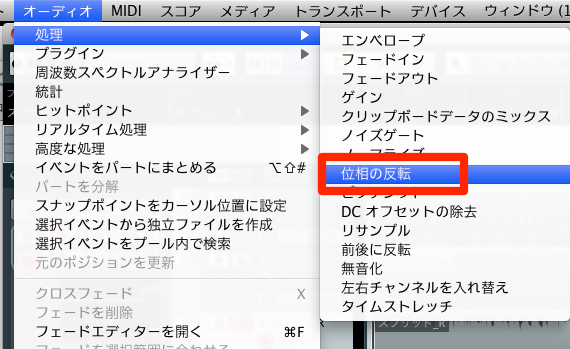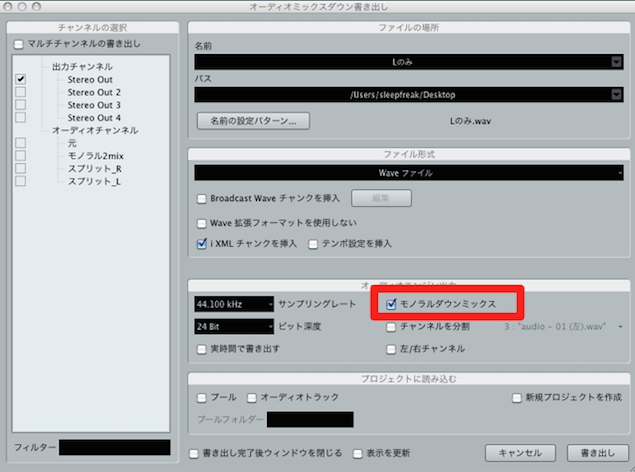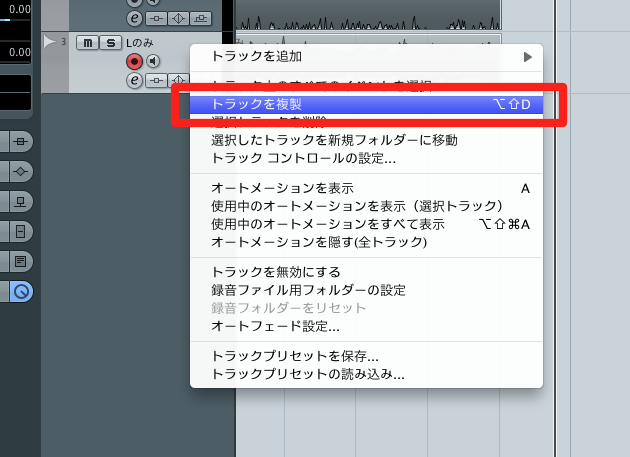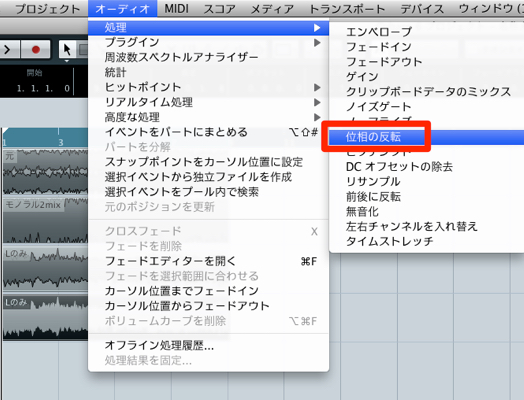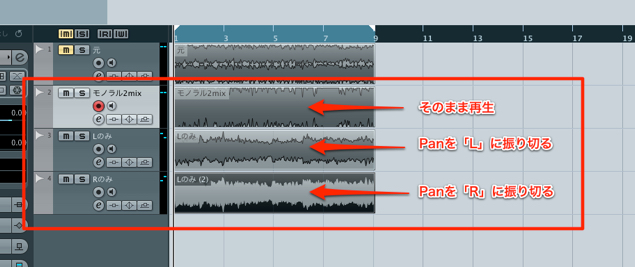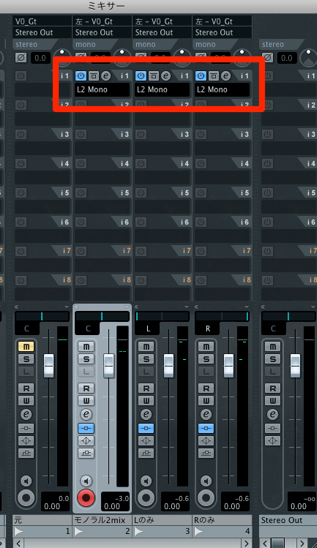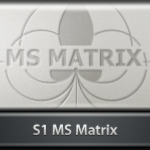MS処理で音圧、音の広がりをアップさせる Cubase 使い方
Cubase MS処理方法
「MIX、マスタリング」カテゴリー「M/S処理で音圧と広がりをアップ」からの続きになります。
少し手順が複雑になりますが、順を追って説明していきますので、安心してください。
まずは効果を確認してみてください。
「MS処理前」
「MS処理後」
↑ まずは「MS処理」を行いたい作品(2MIX)をCubaseへ読み込みます。
ここでの名前は「元」とします。
上メニュー→「ファイル」→「書き出し」→ 「オーディオミックスダウン」で書き出し画面を開きます。
↑ 表示されるウィンドウの赤囲み通り「チャンネル分割」にチェックをつけて書き出します。
2MIXの「L_R」が分かれて書き出されます。
名前は「スプリット」とし、
書き出し後に「スプリット_R」「スプリット_L」とリネームすると分かりやすいです。
この後に
↑ 「モノラルダウンミックス」でも書き出します。
2MIXがモノラルで書き出されます。
ここでの名前は「モノラル2mix」とします。
↑ 上記で書き出したファイルです。
全部で3つのファイルができます。
これらをCubaseプロジェクトへ追加します。
↑ こうなりますね、一番上は元々の2MIXです。
ミュートしておいてください。
↑ 上記、「チャンネル分割」で書き出した「L」「R」の
「R」トラックを選択し、「位相の反転」で反転させます。
するとこの様なサウンドになります。
※「スプリット_LとR」トラックをソロにしてください
センターが抜けた状態になります。
これを後ほど「L」として使用します。
この状態のまま再度、オーディオミックスダウンを行います。
※「L」「R」トラックをソロにしてください
↑ ここは「モノラルダウンミックス」で書き出します。
ここでのトラック名は「Lのみ」とします。
↑ 上記で書き出した「Lのみ」トラックを再度Cubaseプロジェクトへ入れます。
そして、チャンネル分割した「L」「R」はもう必要ないため削除した方がわかりやすいです。
↑ 追加した「Lのみ」トラックを複製し、「Rのみ」トラックを作成します。
まず「Lのみ」トラックを選択し、右クリックから「トラックを複製」でOKです。
↑ 複製したトラックに「Rのみ」と名前をつけ、「位相の反転」を行います。
これで「L」「R」抽出が完了しました。
↑ 最初に書き出した「モノラル2MIX」を加え、「L」「R」をパンで振り聴いてみると。。
元々の「2MIX」と同じサウンドです。
ということは「L」「R」「センター」が3つのトラックに分離したということです。
↑「L」「R」にリミッター、マキシマイザーを適用することで、
センターには影響を与えずLRのみの音圧が調整できます。
※3トラックには同じプラグインを適用してください。
プラグインの遅延が影響し、相互関係が崩れる可能性があります
いかがでしょうか?
少し手順が複雑ですが、行うだけの効果は得られます。
是非、実践しみてください。
MS処理を簡単に行えるプラグイン
上記のMS処理方法は少し敷居が高い、、、
そのような方にお勧めしたいMS処理を簡単に行えるプラグインです。
Waves Center
製品の購入:https://bit.ly/2XpJWgj
Waves MS Matrix
製品のご購入はこちらから
URL : https://bit.ly/2Vl0CTF
このような記事も読まれています
WAVES Center MS処理
手間がかかるMS処理を非常に簡単に行うことができるプラグインです。
インバート_Invert
イメージはリバースと似ていますが、効果は全く異なります。MS処理や楽器間の位相をコントロール、調整可能です。
Waves_MS Matrix
MS処理を行うことができるプラグインで、MとSに対し、個別にコンプ、イコライザー処理などの微調整を行うことができます。MS処理にこだわりたい方にオススメです。
WAVES S1 Imager ステレオとモノラルのコントロール
よく耳にする「モノラル/ステレオ」の概念。これらをコントロールすることで、他楽器との被りを防いだり、広がりのあるサウンドを得ることができます。
M/S処理で音圧と広がりをアップ
センターとサイドのサウンドを分けてコントロールすることで、音圧アップや広がりを与えるテクニックです。